U盘重装电脑BIOS设置方法
分类:U盘教程 发布时间:2017-03-19 10:15:26
U盘重装电脑BIOS设置方法是非常多的网友梦寐以求希望得到的教程。windows之家小编也是非常能够理解网友们需要U盘重装电脑BIOS设置方法的这份心情。所以特意熬夜把U盘重装电脑BIOS设置方法给网友们写完了。下面就是U盘重装电脑BIOS设置方法了。
第一种进入BIOS设置程序的方法(此方法更改后的U盘启动是永久性的,除非再次进入更改为硬盘为第一启动盘)
在开机时按下特定的键可以进入BIOS设置程序,不同类型的机器进入BIOS设置程序的按键不同,有的在屏幕上给出提示,有的不给出提示,几种常见的BIOS设置程序的进入方式如图1所示
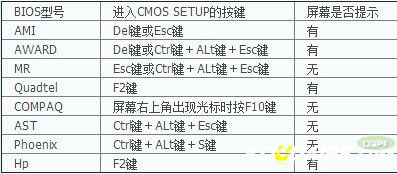
U盘重装电脑BIOS设置方法图1
而笔记本方面,不同的笔记本进入BIOS方法不同,这就造成了许多人进BIOS的时候的烦恼:
Thinkpad/IBM(冷开机按F1,部分新型号可以在重新启动时启动按F1)
HP(启动和重新启动时按F2)
SONY(启动和重新启动时按F2)
Dell(启动和重新启动时按F2)
Acer(启动和重新启动时按F2)
Toshiba(冷开机时按ESC然后按F1)
Compaq(开机到右上角出现闪动光标时按F10,或者开机时按F10)
Fujitsu(启动和重新启动时按F2)
大多数国产和台湾品牌(启动和重新启动时按F2)台式机进入BIOS开机时候请多按del键,
就可以进入BIOS 这些东西和主板厂商有关的,一般都是主板决定的。
第二种进入BIOS设置程序的方法
U盘启动可以让我们在不使用其他磁盘介质的情况下,让U盘可以进行临时启动。不同品牌的电脑主板BIOS启动的快捷方法也不同,几种不同品牌常用启动热键,如图2所示:
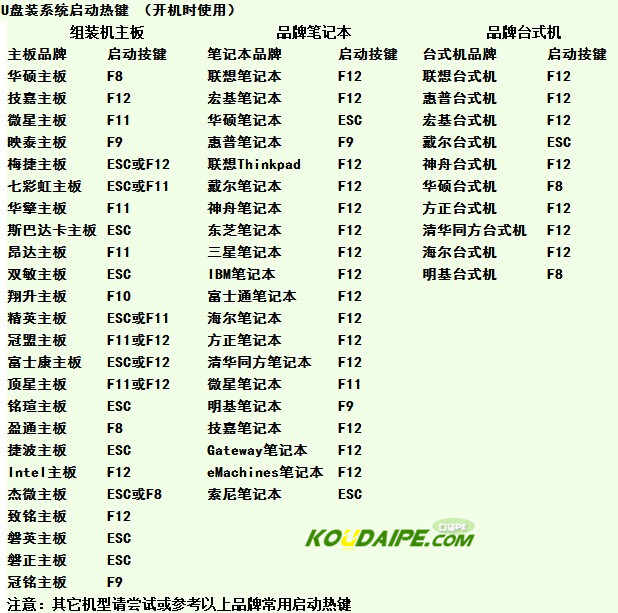
U盘重装电脑BIOS设置方法图2
想要学习安装系统的网友可以参考笔记本怎么重装系统教程。
以上的全部内容就是windows之家小编为网友们带来的U盘重装电脑BIOS设置方法了,既然网友们都这么期待U盘重装电脑BIOS设置方法,那就赶快把设置方法给收藏起来吧。也可以分享给身边好朋友,让大家都可以受益匪浅。我们下篇教程再见。






 立即下载
立即下载







 魔法猪一健重装系统win10
魔法猪一健重装系统win10
 装机吧重装系统win10
装机吧重装系统win10
 系统之家一键重装
系统之家一键重装
 小白重装win10
小白重装win10
 杜特门窗管家 v1.2.31 官方版 - 专业的门窗管理工具,提升您的家居安全
杜特门窗管家 v1.2.31 官方版 - 专业的门窗管理工具,提升您的家居安全 免费下载DreamPlan(房屋设计软件) v6.80,打造梦想家园
免费下载DreamPlan(房屋设计软件) v6.80,打造梦想家园 全新升级!门窗天使 v2021官方版,保护您的家居安全
全新升级!门窗天使 v2021官方版,保护您的家居安全 创想3D家居设计 v2.0.0全新升级版,打造您的梦想家居
创想3D家居设计 v2.0.0全新升级版,打造您的梦想家居 全新升级!三维家3D云设计软件v2.2.0,打造您的梦想家园!
全新升级!三维家3D云设计软件v2.2.0,打造您的梦想家园! 全新升级!Sweet Home 3D官方版v7.0.2,打造梦想家园的室内装潢设计软件
全新升级!Sweet Home 3D官方版v7.0.2,打造梦想家园的室内装潢设计软件 优化后的标题
优化后的标题 最新版躺平设
最新版躺平设 每平每屋设计
每平每屋设计 [pCon planne
[pCon planne Ehome室内设
Ehome室内设 家居设计软件
家居设计软件 微信公众号
微信公众号

 抖音号
抖音号

 联系我们
联系我们
 常见问题
常见问题



